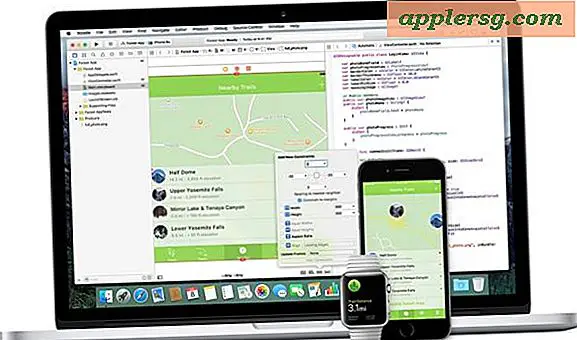Wie man Text formatiert und Bilder in Notizen in iOS einfügt
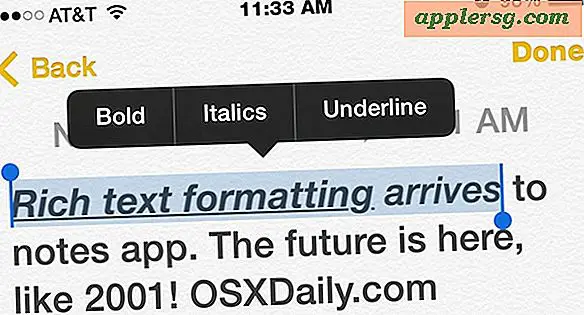
Die Notes App in modernen iOS-Versionen unterstützt Textformatierung und Medieneinfügung. Dies ist aus vielerlei Gründen eine willkommene Änderung, da es nicht nur die Funktionalität der Notes-App verbessert, sondern auch die Notes-App und die iCloud-Synchronisierungsfunktionen zwischen iOS-Geräten und Macs mit Mac OS X noch nützlicher macht Feature.
Das Formatieren von Text und das Einfügen von Bildern in Notes auf der iOS-Seite ist sehr einfach. Solange Sie iCloud auf Ihrem iPhone oder iPad haben, werden die Formatierungsänderungen und Bilder auch mit anderen Mac OS X- und iOS-Geräten synchronisiert.
So wenden Sie die Textformatierung auf Notes in iOS an
Die Formatierung von Text in der Notes App erfordert iOS 8 oder neuer auf dem iPhone, iPad oder iPod touch. Der Rest ist im Wesentlichen der gleiche wie das Formatieren von Text an anderer Stelle in iOS:
- Öffnen Sie eine vorhandene Notiz, oder erstellen Sie eine neue Notiz in der Notes App
- Tippen und halten Sie den Text, auf den Sie die Formatierung anwenden möchten, und ändern Sie die Auswahl mit den Schiebereglern entsprechend
- Tippe auf den "BIU" -Button (steht für Fett, Kursiv, Unterstrichen)
- Wählen Sie die gewünschte Formatierung und sie wird sofort angewendet. Tippen Sie auf den markierten Text, um die Hervorhebung und Formatierung zu beenden
- Tippen Sie auf "Fertig", wenn Sie mit der Einstellung zufrieden sind

Der Text in der Notiz ändert die Formatierung wie gewünscht, und wie bereits erwähnt, werden die Formatierungseinstellungen auch auf andere Geräte übertragen, sofern sie dieselbe iCloud ID verwenden.
Die Synchronisierung mit iCloud macht dies zu einem besonders nützlichen Trick, wenn Sie eine dieser Notizen an Ihren Mac-Desktop angeheftet haben, da sie aktualisiert wird, wenn Änderungen von iOS vorgenommen werden.
Wie man Fotos und Bilder in Notizen in iOS einfügt
Wenn Sie jemals ein Bild in eine E-Mail in iOS eingefügt haben, werden Sie feststellen, dass das Platzieren eines Bildes in einer Notiz weitgehend identisch ist. Auch hier benötigen Sie eine moderne Version von iOS, um diese Funktion zu unterstützen:
- Tippen und halten Sie von überall in Notes, um das Textmodifikator-Popup aufzurufen
- Wählen Sie "Foto einfügen", um ein Foto aus Ihrer App für Kamera-Rollen und Fotos auszuwählen
- ODER: Wenn sich das Bild in Ihrer iOS-Zwischenablage befindet, wählen Sie einfach "Einfügen", um das Foto in die Notizen einzufügen
- Tippen Sie auf "Fertig", um die Einfügung festzulegen

In Kombination mit iCloud können Sie die Notes App als eine Art Mac-zu-iOS-Zwischenablage verwenden und die Bilder zwischen den Geräten übertragen.
Die Mac-Version der Notes App unterstützt seit einiger Zeit Textformatierungen und Bilder, und Sie können die Notizen auf der OS X-Seite nach der Synchronisierung bearbeiten. Und obwohl Siri die Formatierung nicht ändern oder Bilder direkt aufnehmen kann, kann Siri Notizen ändern oder erstellen, was auch der exzellenten Notes-App einige Freisprechfunktionen bietet.